Windows
1.[Windows] 바탕화면 아이콘 제거 (내 PC, 휴지통, etc.)
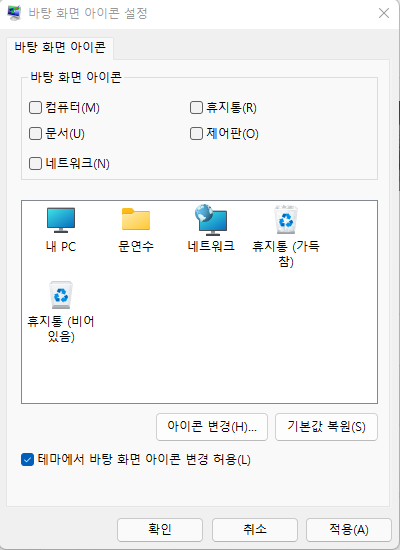
Windows 의 바탕화면에는 제거할 수 없는 기본 아이콘이 존재한다. 필자는 바탕화면에 무언가가 존재하는 것을 극도로 싫어한다. 깔끔한 기본 바탕화면을 선호하기 때문에 바탕화면 아이콘을 치우는 편인데 다음의 과정을 통해 바탕화면의 아이콘과 바로가기들은 모두 제거할 수
2.[Windows] WSL 2 설치하기
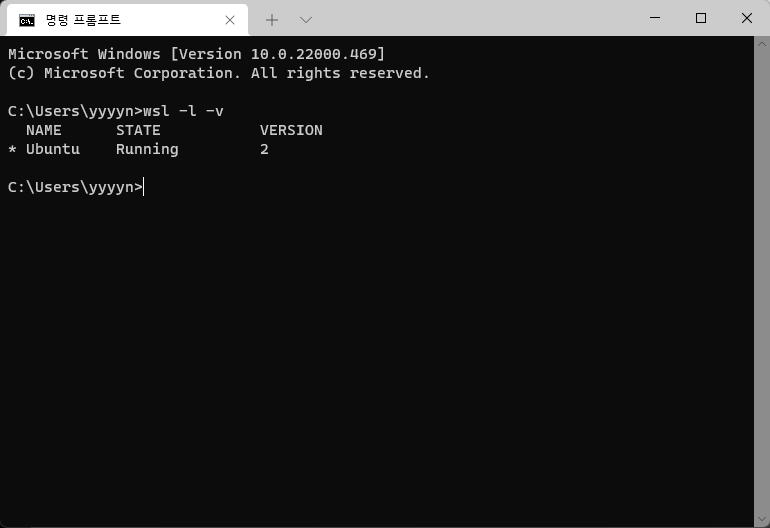
WSL 이란 Windows Subsystem for Linux 의 약어로 Linux 를 Windows 에 내장한 것이다. 따라서 WSL 을 사용하면 듀얼 부팅이나 가상 머신을 사용하지 않고, Windows 에서 Linux 를 native 로 실행할 수 있다. 1.
3.[Windows] WSL 2 폰트 깨짐
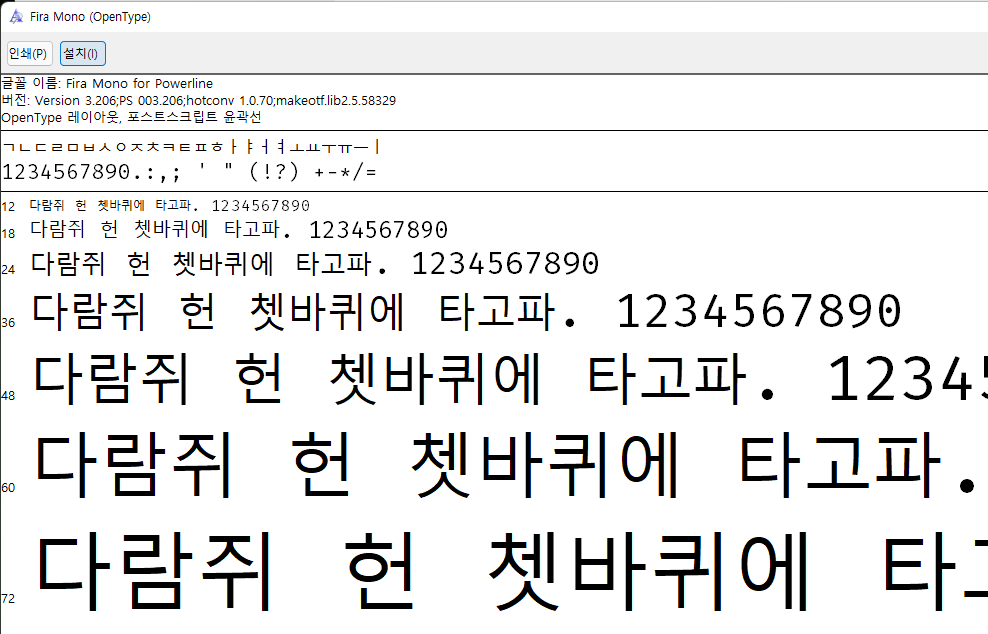
oh-my-zsh 의 theme 을 agnoster 로 바꾸게 되면 아래와 같이 일부 문자가 깨져서 나오게 된다: 이는 폰트가 해당 문자를 지원하지 않아서 발생하는 문제로 이러한 문자 세트를 지원하는 적절한 폰트를 설치해서 적용해야 한다. 대표적으로 많이 설치하는 폰
4.[Windows] WSL2 개발 환경 설정
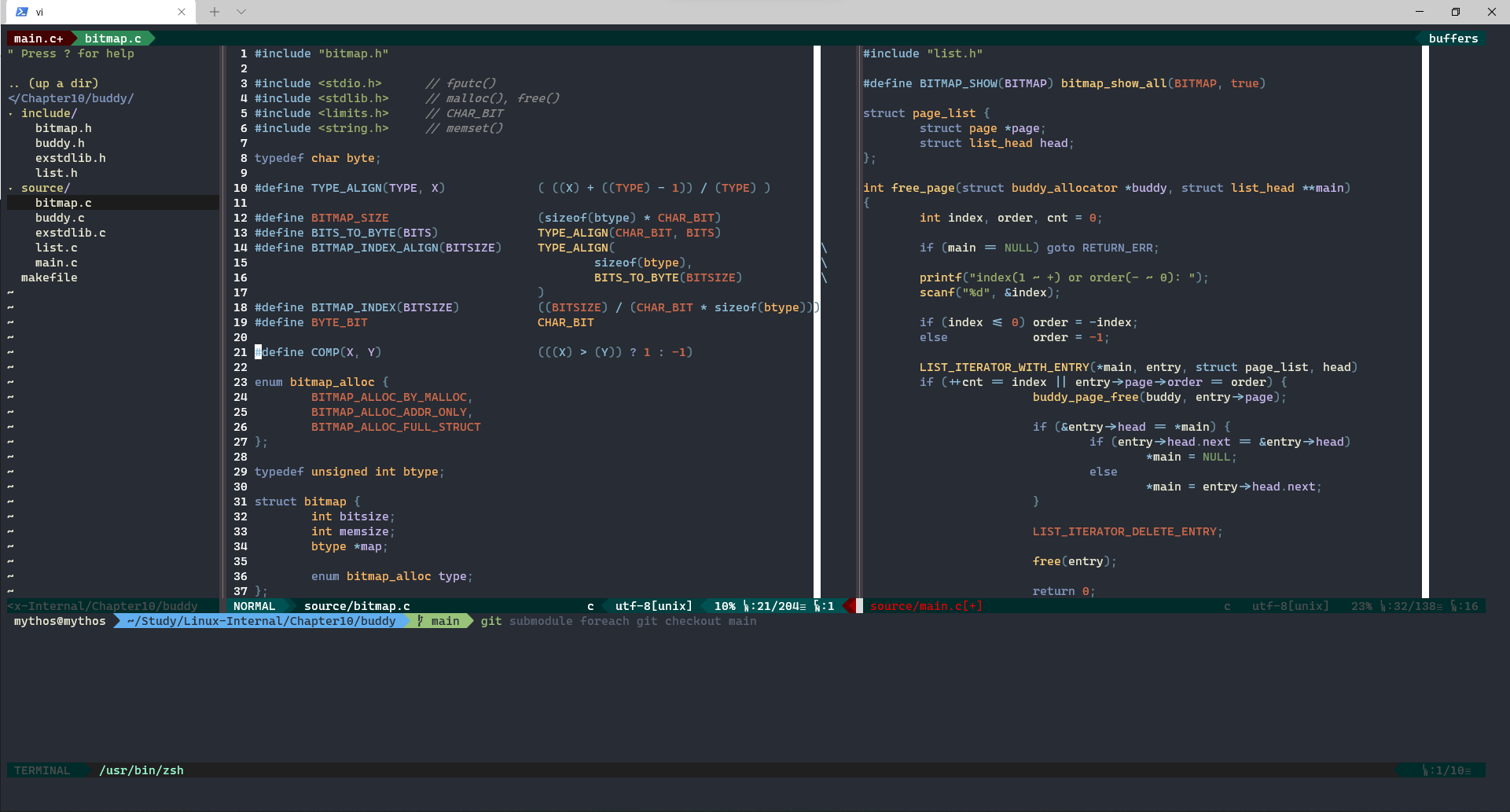
이전에 Linux Fedora 환경에서 Neovim 과 Oh My Zsh 를 설치하여, C 프로그래밍을 위한 개발 환경 잡는 법을 기술했다. 이번에는 이를 통합하여 Windows WSL 2 환경에서, 위에서 작성한 모든 내용을 종합한, 개발 환경 설정 방법을
5.[Windows] WSL 2 vim clipboard 동기화
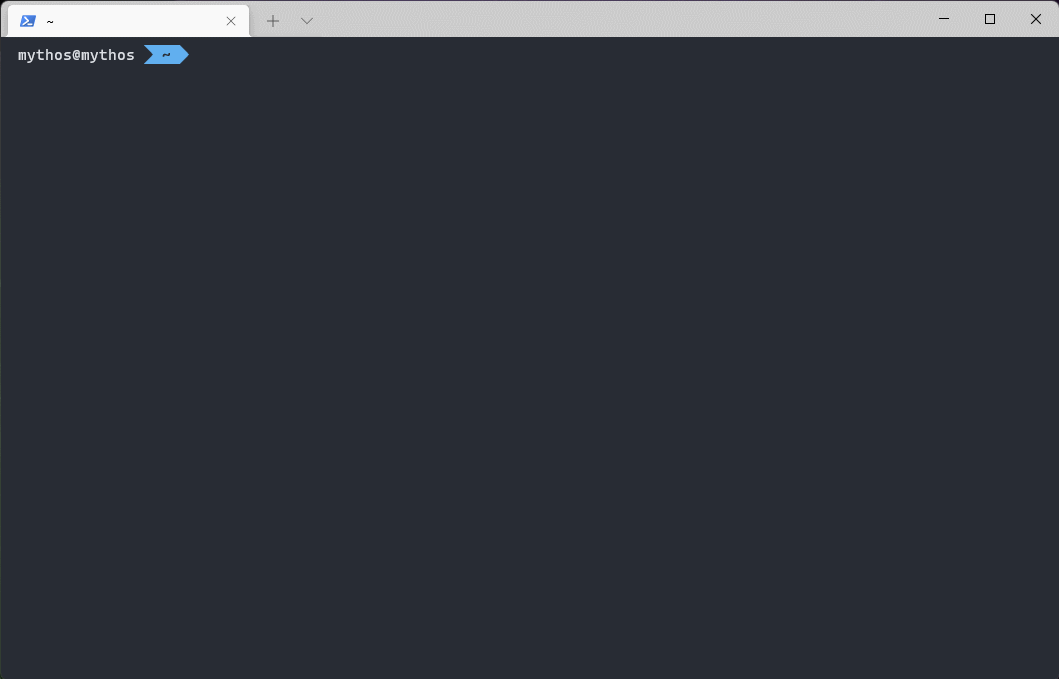
 WSL 2 의 vim 의 yank 내용을 Windows 의 clipboard 로 가져오려면 아래의 설정을 vim conf 파일 내에 기입한다: 출처 [사이트] https://hidekuma.github.io/vim/wsl/synchronize-system-
6.[Windows] WSL 2 gdb 한글 깨짐
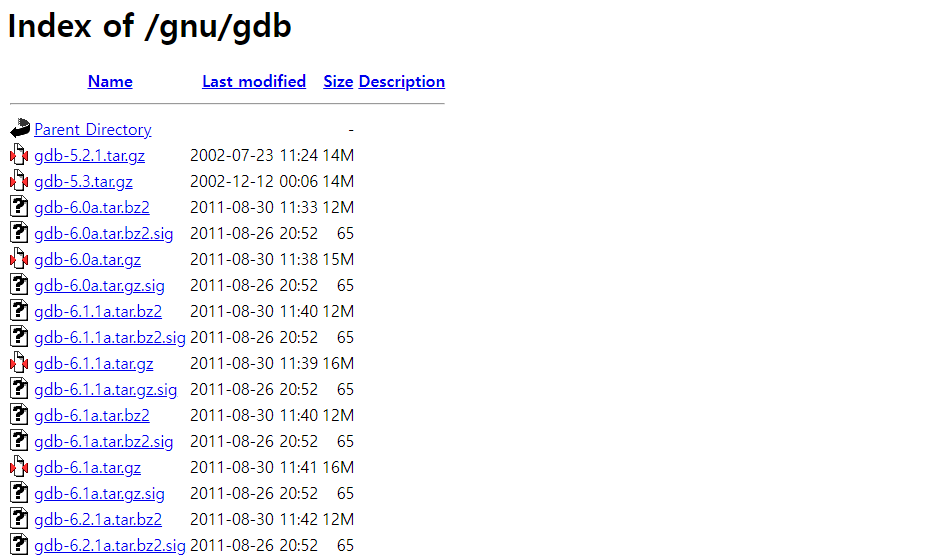
WSL2 에서 한글이 깨지는 현상이 발생하는데 이는 gdb 의 버전이 낮아서 발생하는 문제이다. 가장 최신 버전의 gdb 를 설치하면 한글이 깨지는 현상을 막을 수 있다. 짜증나게 WSL 에선 쓸만한 배포판이 Ubuntu 밖에 없어서 최신 버전의 tool 을 제대로
7.[Windows WSL] neovim 빌드 및 설치

\- OS: Ubuntu 20.04.4 LTS on Windows 10 x86_64\- Kernel: 5.10.16.3-microsoft-standard-WSL2\- Clang or GCC version 4.4+\- CMake version 3.10+, built wi
8.[Windows] WSL2 USB 장치 연결하기
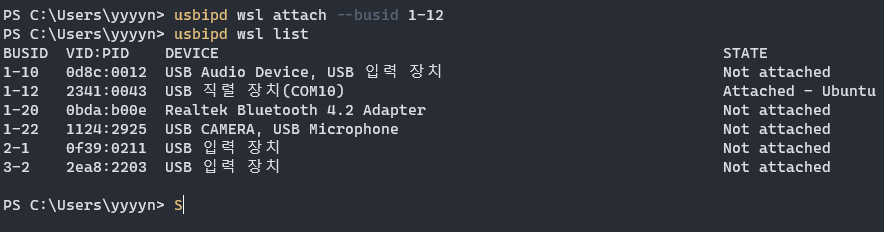
 Windows 에 연결한 USB 장치는 WSL 내에서 인식할 수가 없다. 따라서 USB 를 통해 외부 장치와의 통신이 필요한 경우, Windows 에 연결된 장치를 다시 WSL 로 끌어와야 한다. Prerequisites Windows 11 (Build 2
9.[Windows WSL2] Fedora 배포판 설치하기
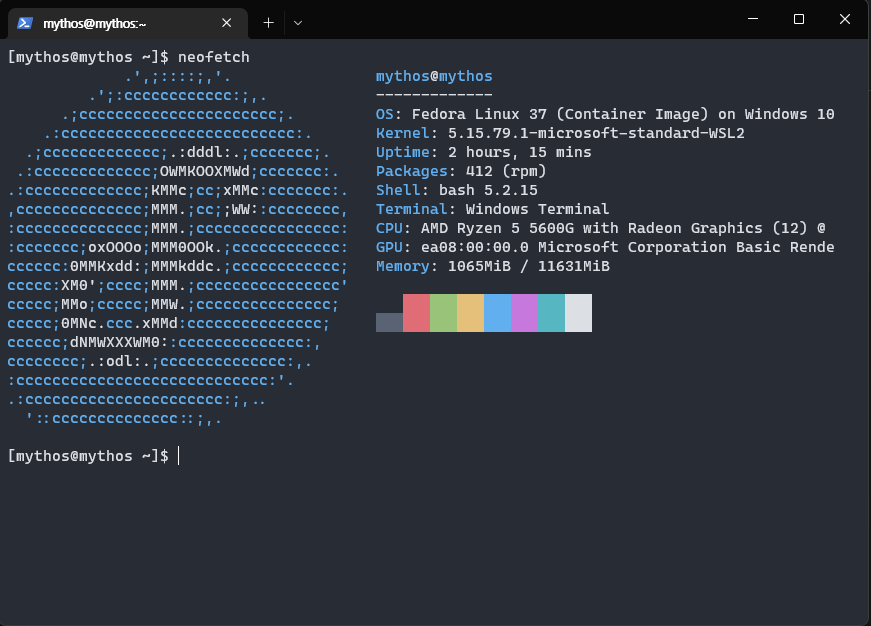
WSL 2 에서 사용 가능한 배포판이 Ubuntu 밖에없어서 이를 갈고 있었는데 우연찮게 Docker 를 통한 Fedora 배포판 설치 방법을 찾게 되어서 그 내용을 요약해서 정리하려 한다.